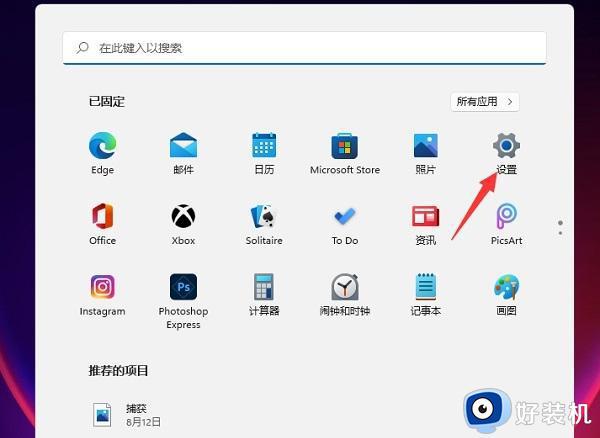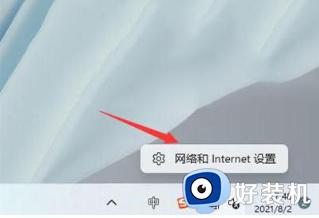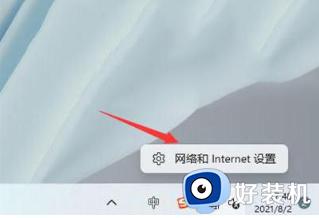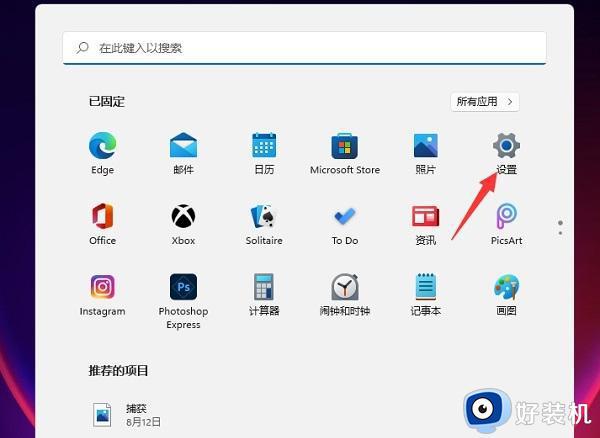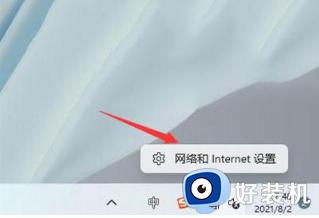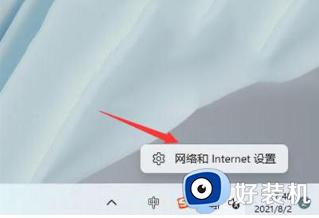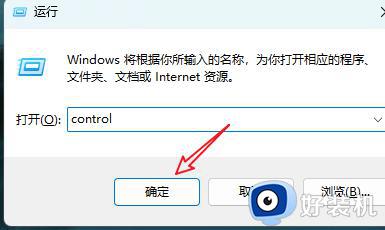win11怎么看无线密码 win11看wifi密码怎么看
时间:2024-05-24 09:33:00作者:huige
无线网是很多人都会连接的网络,为了安全许多人都会给其设置密码,但是有时候时间久了会忘记无线密码,所以有些win11系统用户就想知道怎么看无线密码呢?其实查看方法也不会难,有想要查看的用户们可以跟随 小编一起来学习一下win11看WiFi密码的详细查看方法吧。
方法如下:
1、在Win11任务栏上右击网络图标,选择“网络和Internet设置”选项,进入相关界面。

2、点击“高级网络设置”。
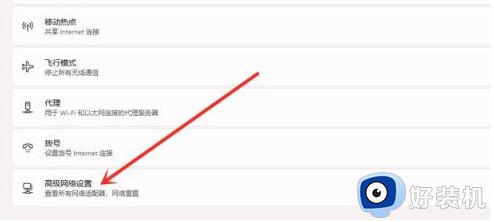
3、接着选择“更多网络适配器”选项。
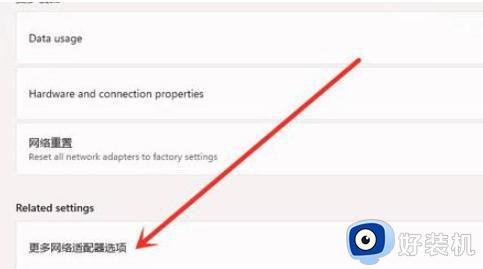
4、在网络连接界面,右击WLAN,再点击“状态”选项。
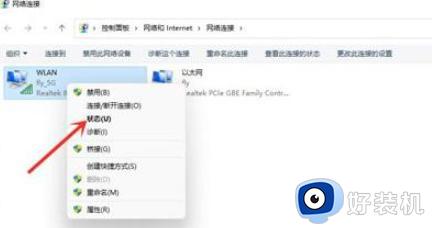
5、进入WLAN状态,选择“无线属性”选项。
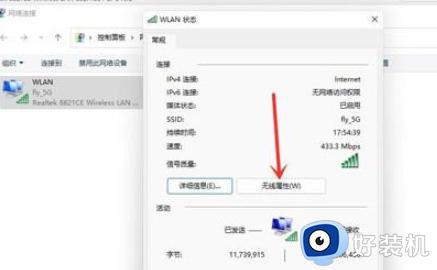
6、最后进入安全界面,勾选“显示字符”,即可查看WiFi密码。
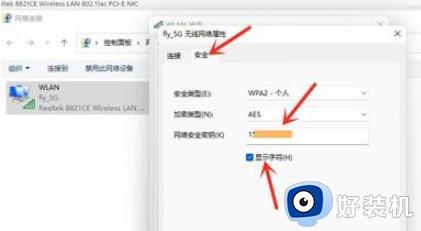
以上便是win11看wifi密码怎么看的详细内容,大家有需要的话可以参考上述方法步骤来进行擦哈看,希望可以帮助到大家。